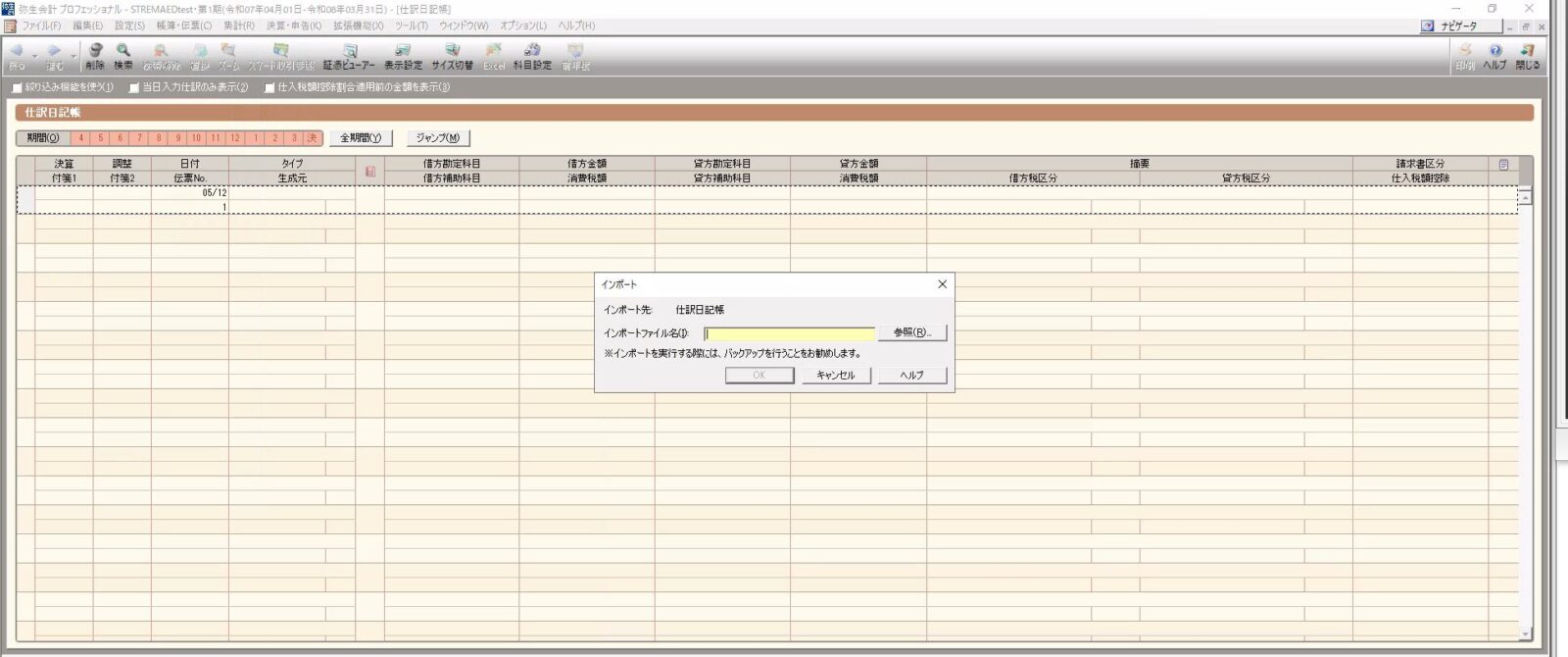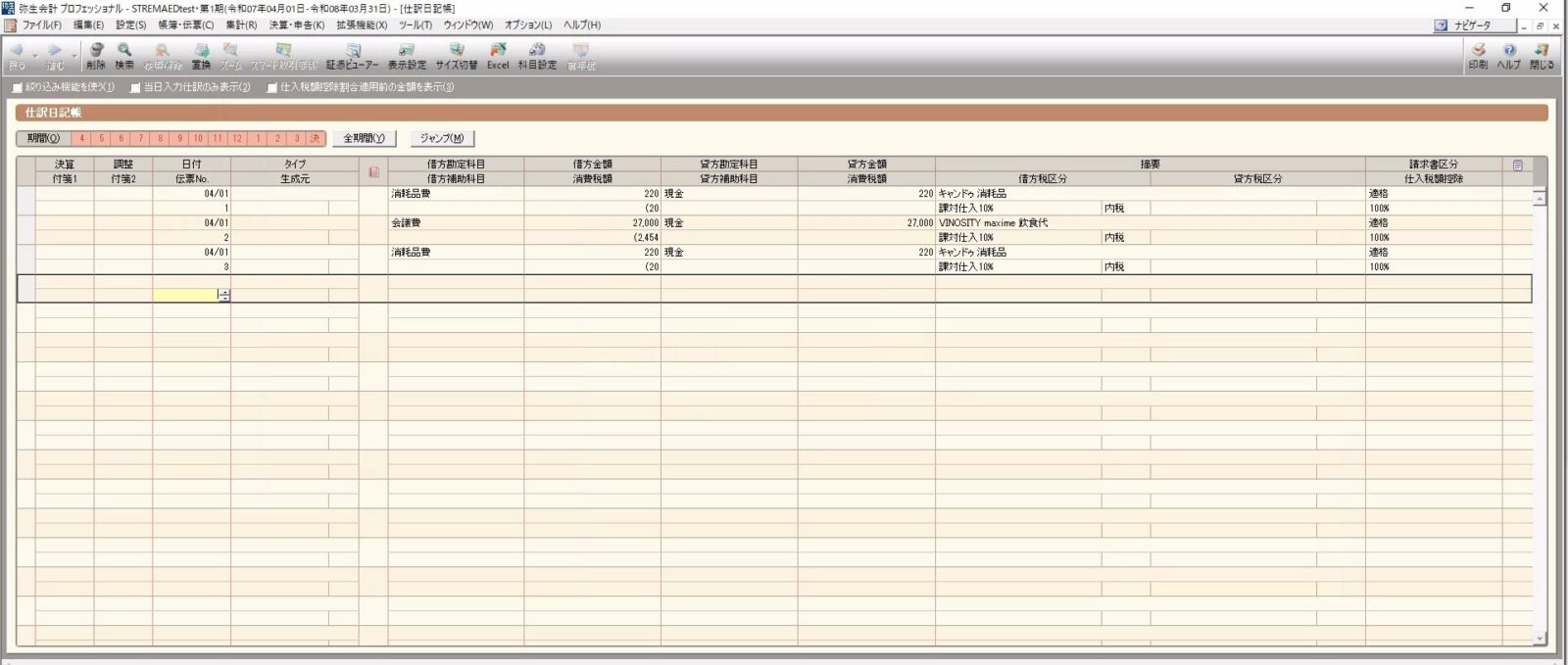「弥生会計」へ取り込む方法
~弥生会計とSTREAMEDの連携で記帳代行を効率化~
目次
はじめに
対象プラン:会計事務所・プレミアムプラン
このガイドでは、STREAMEDからCSVデータを出力し、弥生会計に取り込む手順をご説明します。
出力時の税区分について
出力形式を弥生シリーズにしている場合、税区分名称に以下の文言があった場合は「込」に変換し出力されます。(条件は以下表のとおりです)
弥生会計側の設定で税抜経理を行っている場合でも、税区分名称が「込」に変換された状態で取込みを行うことで、弥生会計で税額が計算され正しく反映する仕組みです。
| 条件 | 参考例 |
| ①税区分名に「内」が含まれる場合、「内」を「込」に変換する | 課対仕入内軽減8% ⇒課対仕入込軽減8% |
| ②税区分名に「外」が含まれる場合、「外」を「込」に変換する※ | 共対仕入外10% ⇒共対仕入込10% |
| ③税区分名に「別」が含まれる場合、「別」を「込」に変換する | 課税売上別四10% ⇒ 課税売上込四10% |
※「対象外」「対外」を含む税区分名称については、例外として変換対象から除外しております。
例)課対仕入「内」10%の税区分は、出力時に課対仕入「込」10%となります。
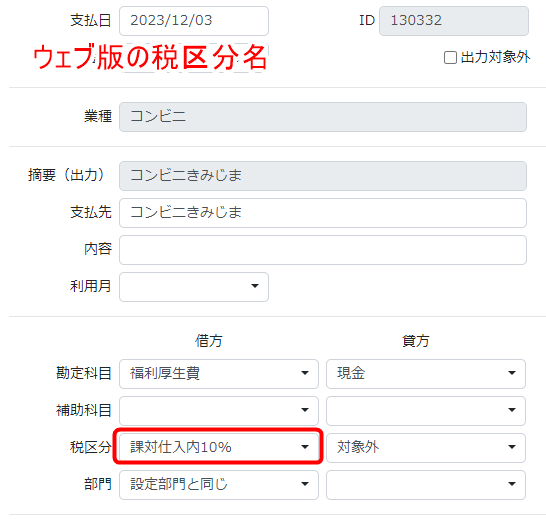

インポートの手順
STREAMEDから仕訳データをダウンロードする
こちらを参考に、会計ソフト形式を選んでCSV出力してください。
出力したファイルは開かずに保存をしてください。
会計ソフトを開いて取り込みを行う
操作の手順
弥生会計で「仕訳日記帳」を開き、メニューの「ファイル」から「インポート」を選択します。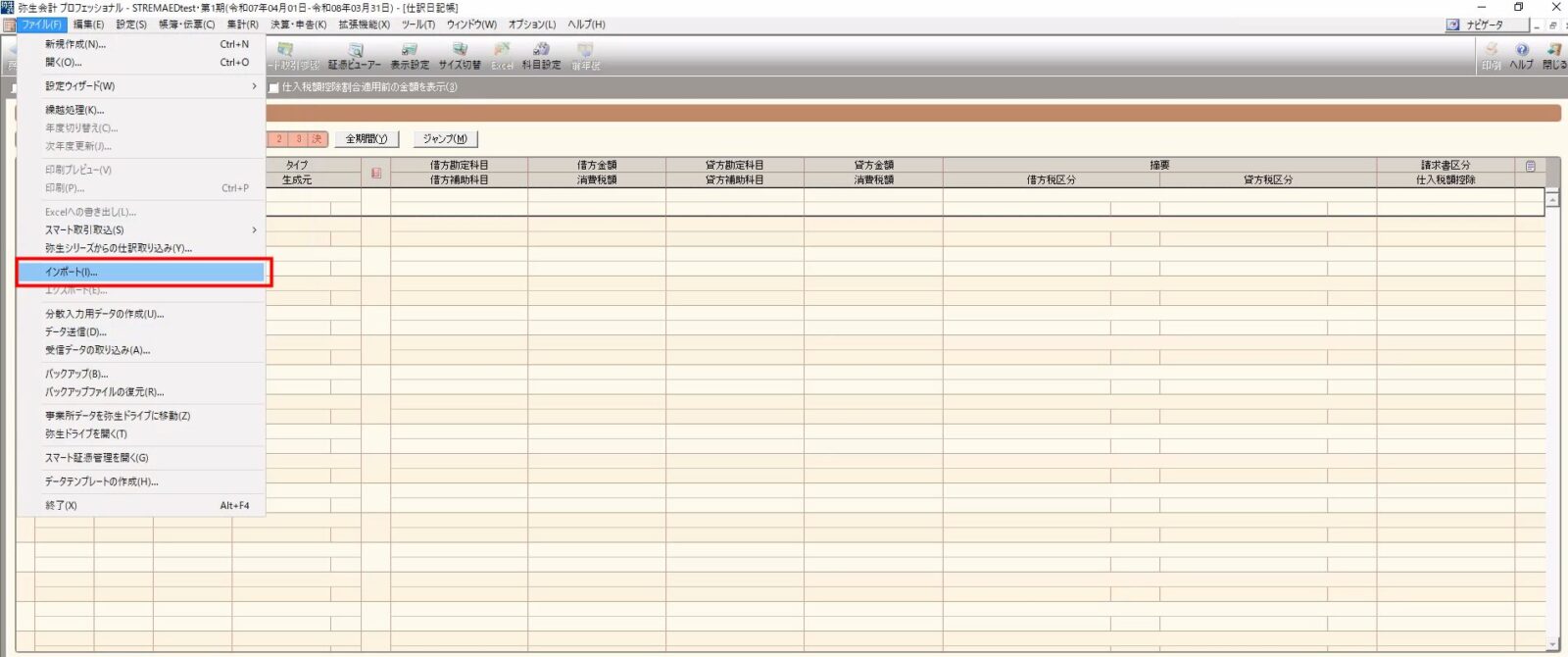
出典:弥生株式会社,「弥生会計」(2025年5月12日)
選択形式を「すべてのファイル(*.*)」に変更し、STREAMEDから弥生会計の形式で出力したCSVファイルを選択します。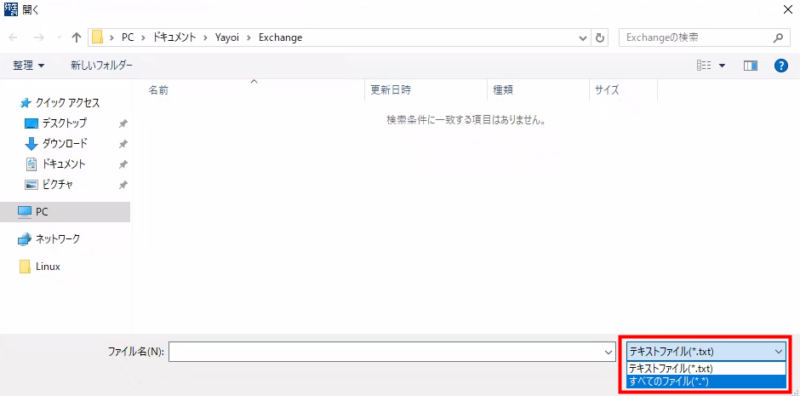
インポート時のエラーやメッセージについて
以下のページではインポートに失敗する原因として考えられるものを掲載しています。
必ず一度ご確認ください。
インポート時にエラーが出る場合
弥生会計はインポートの際にエラーがあると「不正な行が存在するため、インポートができません。インポートを中止します。」のメッセージが表示されます。
次に「デスクトップにエラーログファイル「弥生会計インポートエラー.txt」を作成しました。」のメッセージが表示されますので「OK」を押します。
デスクトップを確認すると、エラーログファイル「弥生会計インポートエラー.txt」が保存されていますので、そちらを開いて詳しいエラー内容をご確認ください。

❶エラーが発生している行数が表示されます
❷エラーメッセージが表示されます
❸エラー行の仕訳内容が表示されます
「仕訳の並びが不正です」
出力形式で「弥生シリーズ」が選択されているか確認してください。もし異なる会計ソフトが出力形式として指定されていた場合は、変更して再出力し、インポートをお試しください。
「会計期間外の仕訳です」
インポートしようとした仕訳が会計期間外のようです。弥生会計側の事業年度設定や、STREAMED側の仕訳の日付を今一度ご確認のうえ再度インポートをお試しください。
その他のエラーの場合
表示されるエラーメッセージ(❷)については弥生会計の製品サポートページにて詳しく掲載されています。
必ずご確認いただき、そのうえでご不明点がございましたらSTREAMEDのサポートまでお問い合わせください。
「勘定科目マッチングリスト」が出る場合
STREAMEDから出力したファイルに事業所データ側の勘定科目名称と一致しない勘定科目があった場合に表示されます。
「勘定科目マッチングリスト」ダイアログでは、一致しない名称を事業所データに新しく追加するか、既存の名称に変換するかを設定してください。
取り込み勘定科目名:STREAMEDから出力した勘定科目
方法:どのような処理を行うか
変換勘定科目:勘定科目を変換する場合に事業所データのどの勘定科目に変換するかを指定
追加先区分:事業所データに新規追加する場合にどの区分へ追加するかを指定
(1)勘定科目名を事業所データに新規追加する場合
[方法]で「作成」を選択し、[追加先区分]で勘定科目名を登録する科目区分を選択します。
(2)STREAMEDから出力したファイル内の勘定科目名を事業所データの勘定科目名に変換する場合
[方法]で「変換」を選択し、[変換勘定科目]で変換する勘定科目を選択します。ここで選択した勘定科目として取り込まれます。
仕訳の取込は完了したがメッセージが出る場合
メッセージ内容:
インポートは正常に終了しました。
弥生インポート形式と一致しない請求書区分、仕入額控除があったため、科目設定の初期値にあわせて設定しました。
消費税集計表や仕訳日記帳で該当する仕訳を確認してください。
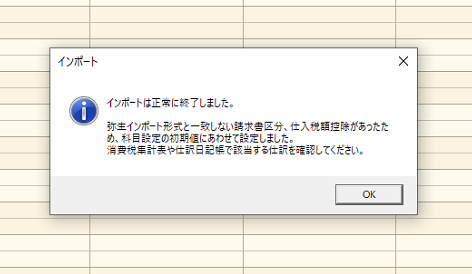
2023年9月以前の仕訳を取り込むと表示されるメッセージです。
STREAMEDではインボイス制度施行前の2023年9月以前の仕訳については請求書区分が出力されないためメッセージが表示されますが、弥生会計の設定に合わせて正しく修正されますのでご安心ください。
弥生会計以外の会計ソフトへの連携方法は、会計ソフトに仕訳データを取り込むをご覧ください。
インポート後に税額が0になってしまう場合
以下の方法をお試しいただくことで問題が解消し、税額が正確に計算される可能性があります。
ご確認の上お試しください。
もしいずれもお試しいただいたうえで解消しない場合は、お手数ですがサポートにお問い合わせください。
(1)STREAMED上の税区分設定を確認する
- 税区分の名称は弥生会計の記述形式※の表現になっていますか?(例 ×:課税対応仕入10% 〇:課対仕入込10%)
※弥生会計の記述形式は「税区分略称+消費税の設定を表す漢字1文字+税率」となります。
参考:課税方式別税区分・税計算区分一覧 (弥生会計 サポート情報) - 税率は半角になっていますか?数字・「%」ともに半角である必要があります。ウェブ版の画面だとわかりにくいので、メモ帳にコピー&ペーストをする等でご確認ください。
(2)弥生会計側の税区分マッチングリストから原因となっている行を削除する
税区分マッチングリストの開き方:[ツール]メニュー[マッチングリスト]>税区分マッチングリスト
税区分マッチングリスト上から以下の2つの条件のどちらも該当する行を削除してください。
- 左端「取り込み税区分名」に問題となっている税区分名(STREAMED上の登録名称と同じ税区分名)が表示されている
- 右端に表示されている消費税の設定が「税込」以外(「内税」「税別」「外税」のいずれか)になっている
STREAMED(ストリームド)は、領収書やレシート、通帳などをスキャンするだけで、
AI-OCRとオペレーターが99.9%の精度でデータ化、1営業日以内に仕訳データを納品する会計事務所のための自動記帳サービスです。
会計事務所プランを現在ご利用中の方のお問い合わせ先
050-5434-8299
※受付時間:10:30~17:00(土・日・祝を除きます)
会計事務所プランのご利用を検討中の方のお問い合わせ先
03-6682-2657
※受付時間:10:00~18:00(土・日・祝を除きます)